Cara Menambahkan Subtitle pada Film atau Acara TV yang Anda Tonton
Diterbitkan: 2019-07-10
Terlepas dari apakah Anda menonton film dalam bahasa ibu Anda atau tidak, subtitle memang berguna hampir sepanjang waktu. Adegan bisa keras, aksen bisa aneh dan Anda bisa kehilangan bagian penting dari dialog.
Dengan mengingat hal itu, ada baiknya untuk mendapatkan subtitle untuk film atau acara TV yang Anda tonton. Tetapi bagaimana dan di mana Anda dapat menemukannya? Mari kita menggali.
Mengaktifkan Subtitle untuk Acara TV dan Film Netflix
tautan langsung
- Mengaktifkan Subtitle untuk Acara TV dan Film Netflix
- Tongkat Api Amazon
- Perangkat Android
- Apple TV2 / Apple TV3
- Komputer Desktop atau Laptop
- Mendapatkan dan Memutar Subtitle untuk Film dan Acara TV yang Diunduh
- Mengunduh Subtitle Secara Otomatis melalui VLC
- Nikmati Menonton Film dan Acara TV Favorit Anda dengan Subtitle
Kami mulai dengan Netflix karena platform ini telah menjadi salah satu platform online paling populer untuk menonton semua jenis film dan acara TV.
Karena Netflix tersedia untuk pengguna di seluruh dunia, subtitle sebenarnya adalah fitur yang harus dimiliki yang berhasil mereka sertakan.
Hal terpenting untuk diketahui di sini adalah fakta bahwa mengaktifkan subtitle berbeda dari perangkat ke perangkat. Bagian ini akan menjelaskan cara mengaktifkan subtitle di beberapa perangkat paling populer.
Tongkat Api Amazon
Untuk mengaktifkan atau menonaktifkan subtitle di perangkat Amazon Fire Stick:
- Luncurkan aplikasi Netflix Anda di perangkat.
- Pilih film atau acara TV yang ingin Anda tonton dan putar.
- Tekan tombol panah Bawah pada remote control Fire Stick Anda saat film atau acara TV Anda diputar.
- Arahkan kursor ke ikon Dialog t sorot dan konfirmasikan apa yang telah Anda pilih.
- Anda kemudian dapat memilih konfigurasi subtitle dan audio yang Anda inginkan.
Perangkat Android
Tidak semua perangkat Android mendukung aplikasi Netflix, tetapi yang mendukungnya, memungkinkan pengguna untuk mengaktifkan atau menonaktifkan subtitle. Berikut cara melakukannya di perangkat Android:
- Luncurkan aplikasi Netflix di perangkat Anda.
- Temukan film atau acara TV yang ingin Anda tonton dan ketuk.
- Ketuk di mana saja di layar saat film atau acara TV yang Anda pilih sedang diputar.
- Ketuk ikon Dialog.
- Pilih konfigurasi audio atau subtitle yang Anda inginkan.
- Ketuk OK untuk melanjutkan menonton film atau acara TV Anda.
Apple TV2 / Apple TV3
Jika Anda memiliki Apple TV2 atau Apple TV3, berikut cara mengaktifkan subtitle di Netflix:
- Luncurkan aplikasi Netflix di Apple TV.
- Temukan acara TV atau film yang ingin Anda tonton dan pilih.
- Tahan Tombol Tengah pada remote kontrol Anda saat acara TV atau film yang Anda pilih sedang diputar.
- Pilih subjudul atau konfigurasi audio yang Anda inginkan untuk acara TV atau film tertentu.
Komputer Desktop atau Laptop
Jika Anda menonton acara TV dan film Netflix favorit di komputer, berikut cara mengaktifkan subtitle:
- Kunjungi Netflix.com.
- Masuk ke akun Netflix Anda.
- Pilih acara TV atau film yang ingin Anda tonton.
- Arahkan mouse ke layar saat acara TV atau film yang Anda pilih sedang diputar.
- Klik pada ikon Dialog.
- Pilih subjudul atau konfigurasi audio yang ingin Anda atur untuk acara TV atau film tertentu.
Mendapatkan dan Memutar Subtitle untuk Film dan Acara TV yang Diunduh
Sebelum kita mulai, Anda perlu tahu bahwa mengunduh film dan acara TV melalui torrent atau situs serupa adalah ilegal di beberapa negara. Hal ini berpotensi membuat Anda mendapat masalah, jadi sebaiknya periksa undang-undang dan peraturan negara Anda terkait pengunduhan film dan acara TV.

Mari kita periksa bagaimana Anda dapat menambahkan subtitle ke film dan acara TV yang Anda unduh. Ini memiliki sedikit lebih banyak pekerjaan untuk itu, tetapi secara keseluruhan tidak terlalu sulit.
Anggap saja Anda sudah mengunduh film yang ingin Anda tonton. Yang penting di sini adalah memeriksa nama filenya.
Nama tersebut kemungkinan besar mengandung tanda tertentu yang kita perlukan untuk menemukan file subtitle yang sesuai lebih cepat. Tanda tersebut termasuk resolusi, nama (nama panggilan) orang yang Anda unduh filmnya, dan beberapa karakter khusus yang potensial.
Setelah Anda memeriksa nama file, kunjungi beberapa situs web yang menawarkan subtitle gratis. The Open Subtitles adalah salah satu situs web paling populer semacam ini. Jika Anda tidak menyukai antarmuka pengguna Open Subtitles, Anda dapat mengunjungi Subscene.
Setelah berada di situs web subtitle, ketikkan nama film yang Anda unduh di bilah pencarian situs web. Anda mungkin akan mendapatkan banyak pilihan untuk film yang sama. Di sinilah bagian sebelumnya, nama file, berperan.
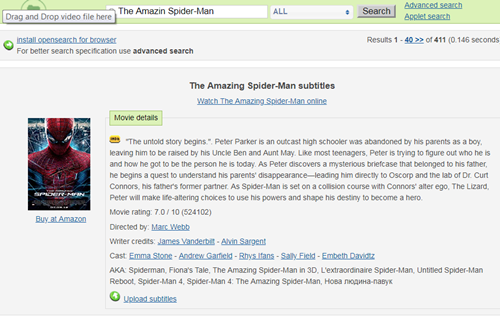
Kami telah mencari film Amazing Spider-Man untuk tujuan tutorial ini.
Coba dan temukan file subtitle yang cocok dengan nama film yang Anda unduh sepenuhnya. Ini termasuk resolusi, karakter khusus, dan semua hal di atas. Setelah Anda menemukan kecocokan, telusuri bahasa yang sesuai dan unduh file.
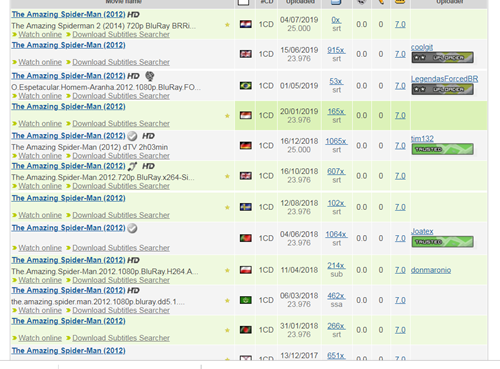
Pindahkan subtitle yang diunduh ke folder tempat film Anda berada. Setelah itu, putar film melalui pemutar multimedia Anda, klik Tambah Subtitle, dan pilih file yang baru saja Anda unduh.
Ingatlah bahwa subtitle mungkin belum tersedia untuk film terbaru.
Mengunduh Subtitle Secara Otomatis melalui VLC
VLC adalah pemutar multimedia yang dikemas dengan banyak fitur menarik. Salah satu fitur tersebut adalah pencarian otomatis untuk subtitle film dan acara TV yang sedang Anda putar.
Berikut cara mengaktifkan fitur ini:
- Putar film yang Anda inginkan di VLC.
- Klik pada tab Lihat, yang terletak di bilah atas.
- Pilih Unduh Subtitle dari menu tarik-turun.
- Mengatur bahasa subtitle.
- Klik Cari Berdasarkan Nama.
VLC kemudian akan mencari semua subtitle yang tersedia untuk film yang sedang Anda putar dengan bahasa yang telah Anda atur. Opsi yang tersedia akan segera ditampilkan. Cukup pilih file subtitle yang Anda inginkan dan klik Download Section.
Lanjutkan menonton film dan subtitle akan dimuat secara otomatis.
Jika Anda tidak memiliki pemutar VLC, Anda dapat mengunduhnya di sini.
Nikmati Menonton Film dan Acara TV Favorit Anda dengan Subtitle
Semoga kami telah membantu Anda mempelajari cara menambahkan subtitle ke film dan acara TV yang ingin Anda tonton.
Juga, jika ada metode alternatif yang Anda sukai, jangan ragu untuk memberi tahu kami semuanya di komentar di bawah.
